
Sadržaj:
- Korak 1: Sakrijte svoje stvari s DVD-rom i HDD-om
- Korak 2: Sakrijte svoje stvari pomoću Rc automobila
- Korak 3: Sakrijte svoje stvari pomoću lažne utičnice
- Korak 4: Zaštitite svoje računalo i podatke -1-
- Korak 5: Zaštitite svoje računalo i podatke -2-
- Korak 6: Zaštitite svoje računalo i podatke -3-
- Korak 7: Zaštitite svoje računalo i podatke -4-
- Korak 8: Zaštitite se od nevolja
- Autor John Day [email protected].
- Public 2024-01-30 09:36.
- Zadnja promjena 2025-01-23 14:47.



Lijepi svijet uvijek ima mnogo iznenađenja. Dijelim s vama malo svog iskustva kako bih sačuvao sebe i svoje stvari. Nadam se da će vam pomoći.
Korak 1: Sakrijte svoje stvari s DVD-rom i HDD-om



Pronaći ćemo stare HDD-ove i DVD-Rome i upotrijebit ćemo neke alate za otvaranje vijaka.
Uklonite kabele i ostale komponente.
1. S DVD-ROM-om: Prenesite stari DVD-Rom na prijenosno računalo. Novi DVD-Rom možete koristiti kada ga trebate samo ga stavite u prijenosno računalo.
Gurnite žicu u ovu malu rupu. Uložak diska će se lagano izbaciti. Izvući ćeš ga rukom. Zatim sakrijte svoje stvari i zatvorite ih
2. S HDD -om: Samo stavite svoje stvari na HDD
Vaše stvari su zaštićene.
Korak 2: Sakrijte svoje stvari pomoću Rc automobila


Igračke se možda neće primijetiti. Stavite svoje stvari u gume RC automobila. Vaše stvari su zaštićene. Budite oprezni s djecom.
Korak 3: Sakrijte svoje stvari pomoću lažne utičnice



Napravite lažnu utičnicu. Stavite svoje stvari u lažnu utičnicu. Vaše stvari su zaštićene.
Korak 4: Zaštitite svoje računalo i podatke -1-
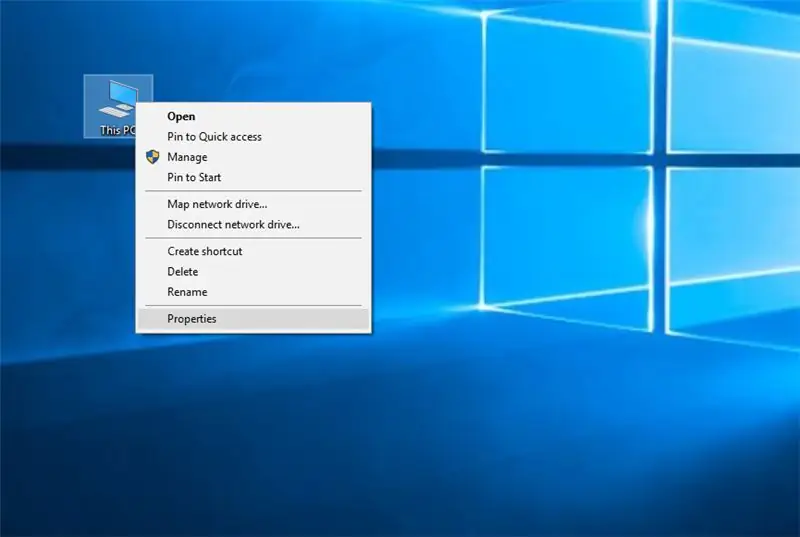
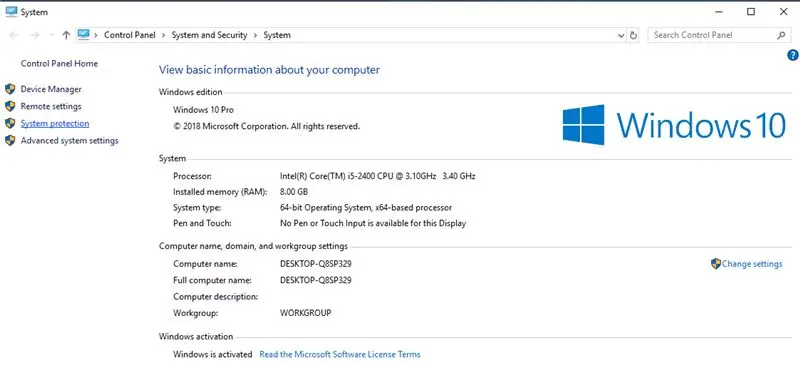
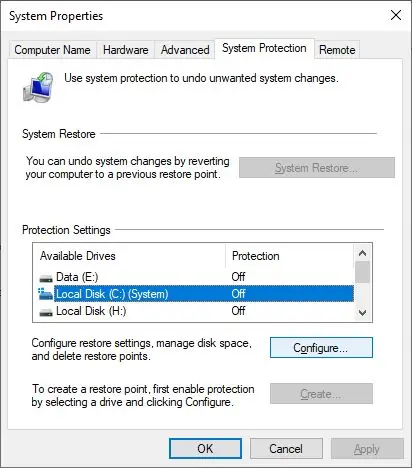
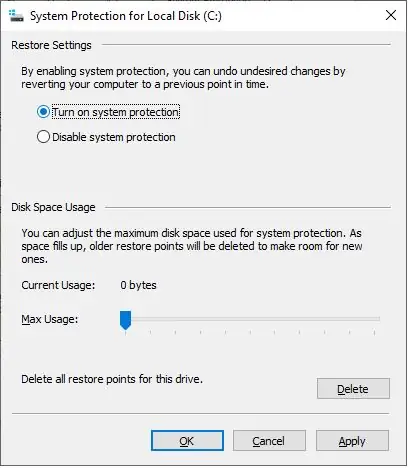
Omogućite vraćanje sustava
Desnom tipkom miša kliknite Ovo računalo, vidjet ćete svojstva. Kliknite na njega vidjet ćete Zaštita sustava. Kliknite na nju da otvorite Svojstva sustava. Na kartici Zaštita sustava vidjet ćete Postavke zaštite. Provjerite je li zaštita postavljena na "Uključeno" za sistemski pogon. Ako nije, odaberite Sistemski pogon ili C Pogon i pritisnite gumb Konfiguriraj. Otvorit će se sljedeći okvir. Odaberite Uključi zaštitu sustava i kliknite Primijeni. Zatim prvo stvorite točku vraćanja sustava.
Korak 5: Zaštitite svoje računalo i podatke -2-
- Spremite svoje podatke na HDD, a ne na SDD. Ako vam HDD umre
možda spašavate podatke, ali sa SSD -om ćete izgubiti svoje podatke 99%.
- Koristite uslugu u oblaku kao Google disk, Microsoft OneDrive, Dropbox
Da biste sinkronizirali računala, telefone i tablete:
Instalirajte aplikaciju na sva računala, telefone i tablete s kojima želite sinkronizirati.
Prijavite se na isti račun na svakom računalu, telefonu i tabletu.
Dodajte datoteke u mapu Dropbox, Google disk, Microsoft OneDrive. Sve dok se datoteka nalazi u mapi Dropbox, Google disk, Microsoft OneDrive, sinkronizira se sa svim vašim povezanim računalima, telefonima i tabletima.
Vaši uređaji su poput prozora na vašem računu Dropbox, Google Drive, Microsoft OneDrive. Nakon što se prijavite, imate pristup datotekama Dropbox, Google disk, Microsoft OneDrive, bez obzira gdje se nalazite.
Korak 6: Zaštitite svoje računalo i podatke -3-
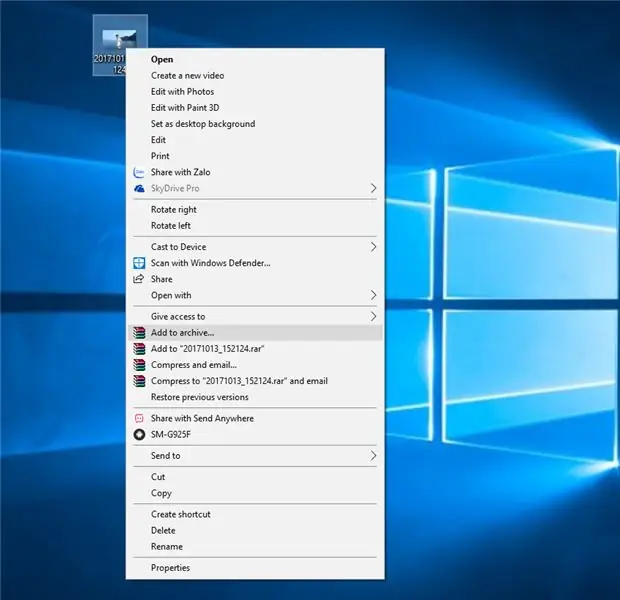
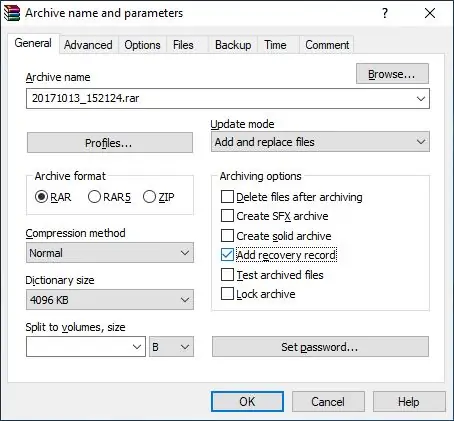
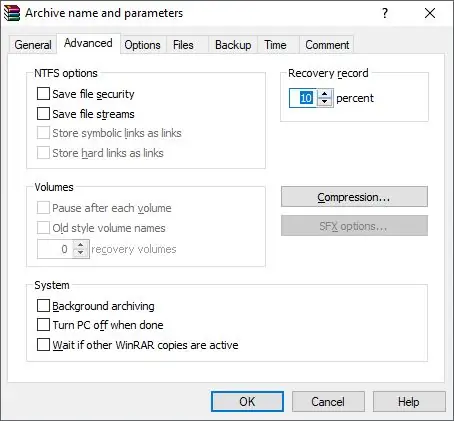
Koristite WinRAR za zaštitu svojih podataka.
- Desnom tipkom miša kliknite datoteku koju želite zaštititi. Kliknite na Oglas za arhiviranje …
- Označite Dodaj zapis za oporavak. Prebacite se na karticu Napredno i unesite 10 posto ili više u odjeljak Zapis oporavka
- Prebacite se na karticu Općenito, kliknite na Postavi lozinku … zatim unesite svoju lozinku, a zatim kliknite na U redu.
Korak 7: Zaštitite svoje računalo i podatke -4-
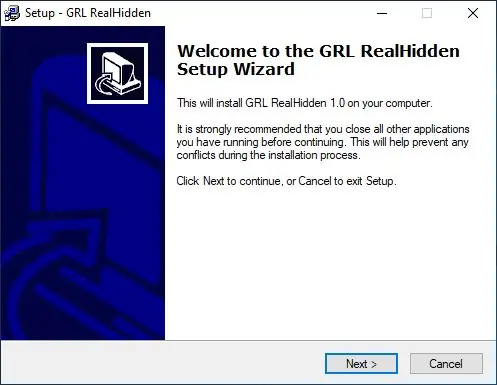
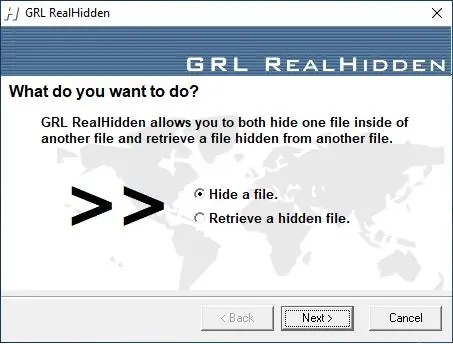
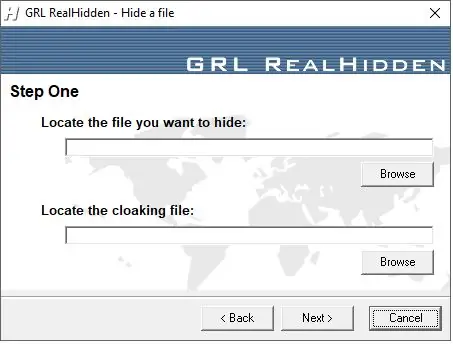
Skriveni vaši podaci Koristite GRL RealHidden. Sakrij datoteke u bilo kojoj datoteci.
Napomena: Ako želite sakriti sliku, možete odabrati skrivanje datoteke kao pjesme. Ali skrivate film pjesmom koja nije dobra ideja jer pjesma veličine 6 gigabajta ne izgleda stvarno.
1. Sakrijte svoje podatke
- Odaberite Sakrij datoteku Dalje.
- Pronađite datoteku koju želite sakriti, kliknite na pregledavanje, a zatim odaberite datoteku koju želite sakriti
- Pronađite datoteku za skrivanje, kliknite na pregledaj, a zatim odaberite datoteku za skrivanje.
Zatim kliknite Dalje pa Unesite svoju lozinku. Zatim kliknite Dalje
Možete odabrati brisanje izvorne datoteke ako želite ili je izbrisati kasnije. Pritisnite Dalje.
Pričekajte nekoliko trenutaka, a zatim kliknite na Izlaz. To je učinjeno.
2. Dohvatite skrivenu datoteku
- Odaberite Dohvati skrivenu datoteku, a zatim kliknite Dalje.
- Odaberite datoteku za prikrivanje i lokalnu datoteku u koju želite spremiti skrivenu datoteku. Zatim kliknite Dalje.
- Unesite svoju lozinku. Pritisnite Dalje. Pričekajte nekoliko trenutaka, a zatim kliknite na Izlaz. To je učinjeno.
Meka veza:
mega.nz/#!fG4hEaTL!8VIK8zzPk8L1MmdIpd33_Nq…
Korak 8: Zaštitite se od nevolja
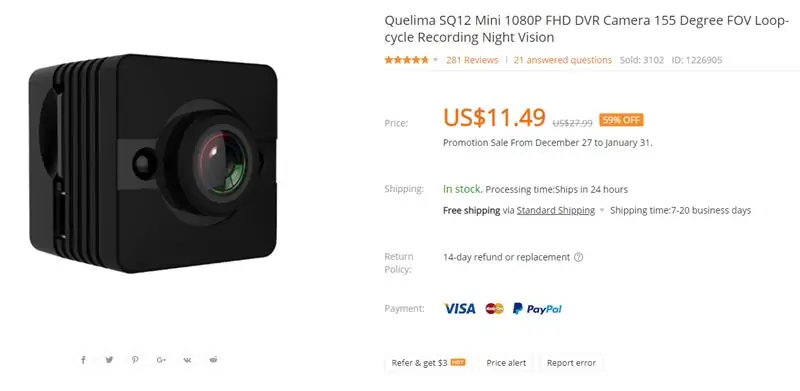


Jeste li primijetili da policija uvijek nosi snimač. Da bismo nešto dokazali, uvijek nam je potreban dokaz. Postoji mnogo uređaja koji vam mogu pomoći. Granica između dobrog i pogrešnog vrlo je krhka. Nadam se da ćete ga ispravno koristiti.
1. SQ12 Mini kamera
www.banggood.com/Quelima-SQ12-Mini-1080P-F…
2. Alarm sa skrivenom kamerom
www.banggood.com/64GB-HD-1080P-PIR-Clock-C…
3. Mini WiFi IP kamera
www.banggood.com/1080P-Mini-WiFi-IP-Camera…
Hvala na čitanju. Ako vam se sviđa, lajkujte i pretplatite se na moj YouTube kanal. Hvala vam puno prijatelji moji.
Preporučeni:
Omogućite slijepima da prepoznaju stvari dodirujući stvari oko njih koristeći MakeyMakey: 3 koraka

Omogućite slijepima da prepoznaju stvari dodirujući stvari oko sebe koristeći MakeyMakey: uvodOvaj projekt ima za cilj olakšati život slijepima tako što će identificirati stvari oko sebe putem osjećaja dodira. Ja i moj sin Mustafa razmišljali smo o pronalaženju alata koji će im pomoći i u razdoblju u kojem koristimo MakeyMakey hardversku t
Pogledajte sve svoje Fitbit podatke na jednoj nadzornoj ploči: 5 koraka

Pogledajte sve svoje Fitbit podatke na jednoj nadzornoj ploči: Nova je godina i to znači da svi imamo nove ciljeve. Zajednički cilj nove godine je biti zdraviji, bilo da to znači da se bolje hranite, više vježbate ili ste općenito aktivniji. Moj omiljeni način praćenja svega je moj Fitbit
KUĆNA AUTOMATIZACIJA (UPRAVLJAJTE SVOJE APARATE IZ SVAKOG KUTKA SVIJETA) .: 5 koraka

DOMAĆA AUTOMATIZACIJA (UPRAVLJAJTE SVOJIM UREĐAJIMA SA SVAKOG KUTA SVIJETA) .: U ovom uputstvu podijelio sam kako možete koristiti ESP8266 za upravljanje AC uređajima poput svjetla, ventilatora itd. Iz cijelog svijeta putem interneta putem aplikacije Blynk. Ako ste novo u ESP8266, svakako provjerite ove upute: -Početak rada s NodeM-om
Izradite vlastite grafikone za svoje IOT podatke na PI od maline: 3 koraka

Izradite vlastite grafikone za svoje IOT podatke na PI -u od maline: Molimo vas da čitate dalje ako želite stvoriti vlastite IOT grafikone koristeći 7 redaka koda. Htio sam stvoriti grafikone za prikaz podataka u grafičkom formatu sa svojih IOT senzora na web stranici. Ranije sam za to koristio usluge trećih strana (neke pa
Šifrirajte svoje osobne podatke .. Predstavljamo Truecrypt !: 8 koraka

Šifrirajte svoje osobne podatke .. Predstavljamo Truecrypt !: Pa, možda se pitate, što je dovraga Truecrypt? Pa, Truecrypt je program koji vam omogućuje šifriranje hrpe podataka, a to je super jednostavno učiniti. Zato slijedite. Metode šifriranja uključuju AES-256, Serpent i Twofish (kombinacija
